Vous pensez tout connaître de Chrome pour Android ? Et pourtant le navigateur web de Google recèle d’innombrables astuces et fonctions cachées qui pourraient vous faire gagner un temps précieux. Revue de détail.
Chrome pour Android, secrets et astuces cachés
Utiliser le navigateur de Google est devenu tellement banal que l’on en oublie parfois les fonctions les plus élémentaires. Voici un petit rappel pour tous ceux qui auraient raté notre Top 5 des astuces pour Chrome. A conserver précieusement.
Si vous souhaitez aller encore plus loin, sachez que les développeurs Google ont dissimulé toute une série de fonctionnalités. Une fois actives, elles vous permettront par exemple de désactiver le rechargement automatique des pages web lorsqu’on lance Chrome ou de générer aléatoirement des mots de passe lors de la création de compte.
Activer les options cachées
Ces réglages ne sont pas à proprement parlés destinés au grand public. Ils sont généralement utilisés par les développeurs pour tester de nouvelles fonctions. Ces options sont donc là à titre expérimental et peuvent disparaître à tout moment lors d’une mise à jour.
Il ne faut pas non plus perdre de vue que toutes ces fonctions restent en bêta. Cela veut dire qu’elles sont parfois instables et peuvent faire planter votre navigateur Chrome. Elles peuvent ne pas convenir à un usage quotidien. Prodigemobile et son auteur ne pourront être tenu responsables des éventuelles problèmes rencontrés. Vous voilà maintenant prévenu, nous allons pouvoir activer le menu caché
- Lancez l’application Google Chrome
- Tapez ensuite dans le champ dédié aux adresses URL: chrome://flags
- Un message d’avertissement vous informe des risques liés à l’utilisation de ces fonctionnalités cachées. Ne soyez donc pas étonné si votre navigateur se comporte bizarrement.
- Prêt à relever le défi quand même ?
Empêcher le rechargement automatique des pages web
Quoi de plus agaçant que de voir Chrome rafraîchir les dernières pages consultées lors du lancement du navigateur web ou lorsqu’on laisse les onglets ouverts un petit moment. D’autant plus que la plupart du temps cela ne sert à rien à part utiliser inutilement des méga octets dans votre précieux forfait internet mobile.
Si quelqu’un pouvait m’expliquer l’intérêt de faire un refresh sur un onglet alors que le contenu a été entièrement chargé il y a à peine 5 minutes. Ca reste un grand mystère. Fort heureusement en fouillant dans les options cachées on trouve une fonction permettant de bloquer ces reloads incessants.
- Tapez dans la barre URL chrome://flags
- Repérez dans la liste la ligne #enable-offline-auto-reload ou actualisation automatique des pages dès le rétablissement de la connexion
- Cliquez sur le bouton default et sélectionnez désactivé
- Suivant les versions cette modification nécessite de redémarrer l’application Chrome
Comme il a été dit précédemment, je vous invite à la plus grande prudence en ce qui concerne les autres options. Les commandes flags doivent être utilisées avec la plus grande attention.
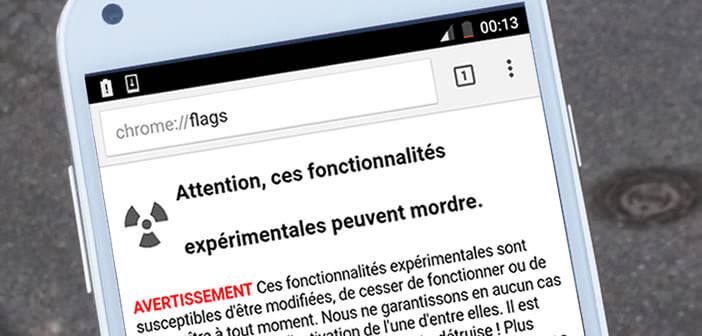
2 commentaires
Dommage ce flag n’existe plus.
Bonjour Steph,
Il est insupportable de voir de très belles options disparaître du jour au lendemain suite à la mise de Google Chrome. Je l’utilisais sur des sites sportifs et d’actualité média qui avaient la mauvaise habitude de recharger leur page web automatiquement au bout de 3 ou 4 minutes. J’ai appris plus tard que ce dispositif permettait de gonfler artificiellement les statistiques des sites.